افزونه تغییر انداره تصویر در وردپرس imsanity
یکی از مهم ترین بخش های هرنوع وب سایتی، تصاویر هستند. استفاده از تصاویر بزرگ در سایت می تواند به صورت قابل توجهی سرعت وب سایت را کاهش دهد. به همین دلیل است که به شما پیشنهاد می کنیم که همیشه از تصاویر بهینه شده در وب سایت خود استفاده کنید. با این حال، اگر شما یک سایت چند نویسنده را اجرا می کنید، مدیریت بر روی تصاویر آپلود شده توسط سایر کاربران می تواند کار بسیار سخت و زمان بری باشد. اما خوشبختانه وردپرس اینکار را برای شما ساده کرده و به شما این امکان را می دهد تا به صورت خودکار اندازه تصاویر بزرگ را در سایتتان تغییر دهید. برای انجام اینکار، افزونه Imsanity بهترین گزینه می باشد. به همین منظور ما در این مطلب قصد داریم شما را با افزونه تغییر سایز عکس در وردپرس imsanity و آموزش افزونه تغییر انداره تصویر در وردپرس imsanity آشنا کنیم. با ما همراه باشید.
آشنایی با افزونه تغییر انداره تصویر imsanity
قبل از اینکه شما را با نحوه کار با افزونه تغییر انداره تصویر در وردپرس imsanity آشنا کنیم، بهتر است با قابلیت ها و امکانات بیشتر این افزونه آشنایی داشته باشید. به طور کلی؛ افزونه Imsanity یک افزونه کاربری برای وردپرس است که به شما این امکان را می دهد تا اندازه تصاویر بزرگ را به صورت خودکار تغییر دهید. تنها کافیست اندازه و کیفیتی را که دوست دارید را انتخاب کنید تا این افزونه بقیه کارها را برای شما به صورت خودکار انجام دهد. این افزونه همچنین ویژگی تغییر اندازه انبوه را برای تغییر اندازه تصاویر بارگذاری شده قبلی و آزاد کردن فضای دیسک ارائه می دهد. بنابراین شما می توانید اندازه تصاویر را از نمای فهرست رسانه کتابخانه خود تغییر اندازه دهید.
برخی از ویژگی های افزونه Imsanity
- تغییر خودکار آپلودهای تصاویر بزرگ به اندازه های مناسب
- پشتیبانی از تغییر اندازه انبوه برای تغییر اندازه تصاویر موجود
- تغییر اندازه انتخابی تصاویر به طور مستقیم در کتابخانه رسانه
- تبدیل فایل های BMP و PNG به فایل JPG برای صرفه جویی بیشتر
- بدون نیاز انجام تنظیمات خاص
- استفاده از توابع مقیاس بندی تصویر داخلی وردپرس
بیشتر بخوانید: انتخاب رنگ در طراحی سایت و تاثیر آن در جذب کاربر
منظور از بهینه سازی تصویر چیست؟
بهینه سازی تصویر فرآیندی است که در آن شما یک تصویر را مطابق با معیارهای خاصی برای وب سایت خود تنظیم می کنید. منظور از معیار شامل ابعاد، اندازه، وضوح و قالب مناسب می باشد. در نهایت، تصاویر باید به گونه ای در سایت درج شوند که هیچ گونه خللی روی عملکرد و سرعت سایت ایجاد نکنند و باعث نارضایتی کاربران نشوند.
آموزش پلاگین تغییر انداره تصویر در وردپرس imsanity
یکی از بهترین روش هایی که شما می توانید به صورت خودکار و بدون نیاز به انجام تنظیمات خاصی تصاویرتان را بهبود ببخشید، استفاده از افزونه Imsanity می باشد. در ادامه شما را با آموزش تغییر سایز عکس در وردپرس با افزونه imsanity آشنا می کنیم. امیدوارم تا انتهای این مطلب مارو همراهی کنید.
در اولین قدم شما باید افزونه imsanity را در سایت خود نصب کنید. این افزونه دارای نسخه رایگان می باشد که شما می توانید به سادگی آن را از طریق مخزن وردپرس در سایت خود نصب و فعال کنید. برای انجام اینکار؛ در ابتدا وارد پیشخوان وردپرس خود شوید و سپس از بخش “افزونه ها” روی گزینه “افزودن” کلیک کنید. سپس نام افزونه را در باکس بالای صفحه وارد و سرچ نمائید. سپس بعد از اینکه افزونه برای شما ظاهر شد کافیست آن را نصب و فعال کنید. همچنین اگر با طریق نصب افزونه آشنایی ندارید، می توانید مطلب “چگونه در وردپرس افزونه اضافه کنیم؟ راه های نصب پلاگین در وردپرس” را مشاهده نمائید.
پس از فعال شدن افزونه، وارد پیشخوان وردپرس خود شوید و از بخش “تنظیمات” روی گزینه “Imsanity” کلیک کنید تا وارد بخش پیکربندی افزونه شوید.

این افزونه به شما این امکان را می دهد تا حداکثر اندازه تصویر را برای همه تصاویر آپلود شده در یک پست/صفحه، تصاویر آپلود شده مستقیم در کتابخانه رسانه و تصاویر آپلود شده برای گزینه های تم انتخاب کنید. اندازه پیش فرض 1024×1024 پیکسل می باشد که می توانید در هر زمان آن را تغییر دهید.
همچنین در زیر اندازه های تصویر، گزینه هایی برای انتخاب کیفیت تصویر، تبدیل BMP به JPG و PNG به JPG وجود دارد. در نهایت پس از اینکه تغییرات دلخواه خود را اعمال کردید، کافیست روی دکمه ذخیره تغییرات کلیک کنید تا تنظیمات شما ذخیره شود.
بیشتر بخوانید: چگونه در وردپرس عکس بگذاریم؟
همچنین در پایین همین صفحه، دکمه ای به نام “جستجوی تصاویر” وجود دارد که با کلیک کردن روی آن می توانید فایل هایی را که بزرگ تر از حداکثر اندازه هایی هستند که در تنظیمات خود تعریف کردهاید، پیدا کنید. سپس این افزونه تصاویر بزرگ را پیدا کرده و نمایش می دهد.

حال باید نتایج را مشاهده کنید و تیک هر تصویری را که نمی خواهید اندازه آنها تغییر پیدا کند را بردارید. در نهایت کافیست روی دکمه “تغییر اندازه تصویر” کلیک کنید تا افزونه شروع به تغییر اندازه تصاویر به حداکثر مقادیری که در تنظیمات وارد کرده اید نماید.
بیشتر بخوانید: آموزش بهینه سازی تصاویر در وردپرس و سئو عکس های سایت
سوالات متداول
این افزونه دارای امکانات و کاربردهای مختلفی می باشد که برخی از آنها عبارت است از: تغییر خودکار آپلودهای تصاویر بزرگ به اندازه های مناسب، پشتیبانی از تغییر اندازه گروهی تصاویر، تغییر اندازه انتخابی تصاویر به طور مستقیم در کتابخانه رسانه و... آموزش تغییر سایز تصاویر به صورت گروهی در وردپرس با افزونه imsanity؟
کاربردهای افزونه imsanity چیست؟
بیشتر بخوانید: بهترین افزونه های تغییر سایز عکس وردپرس | لیست برترین پلاگین های تغییر ابعاد تصاویر در ودرپرس
جمع بندی: تغییر خودکار سایز تصاویر در وردپرس با پلاگین Imsanity
افزونه Imsanity یک افزونه بهینه سازی تصاویر برای وردپرس است که به شما این امکان را می دهد تا اندازه تصاویر سایتتان را به صورتی تکی و یا انبوه به صورت کاملاً خودکار تغییر دهید. ما در این مطلب آموزش افزونه تغییر انداره تصویر در وردپرس imsanity را در اختیار شما قرار دادیم. امیدوارم این مطلب مورد رضایت شما عزیزان قرار گرفته باشد.
منبع: wpbeginner
آموزش رفع خطای 413 وردپرس | روش های رفع ارور request entity too large
اندازه استاندارد تصاویر در وردپرس
لیست مطالب
- آشنایی با افزونه تغییر انداره تصویر imsanity
- برخی از ویژگی های افزونه Imsanity
- منظور از بهینه سازی تصویر چیست؟
- آموزش پلاگین تغییر انداره تصویر در وردپرس imsanity
- سوالات متداول
- آموزش تغییر سایز تصاویر به صورت گروهی در وردپرس با افزونه imsanity؟
- کاربردهای افزونه imsanity چیست؟
- جمع بندی: تغییر خودکار سایز تصاویر در وردپرس با پلاگین Imsanity





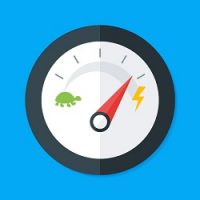












نظرات کاربران
ثبت دیدگاه